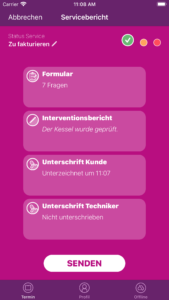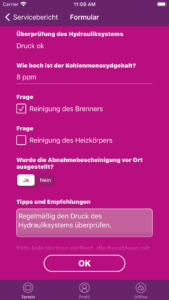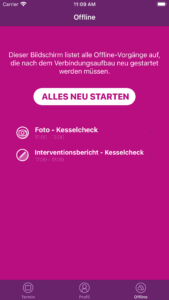Lassen Sie sich die Vordiagnoseformulare für für Kundendienst- und Servicetermine anzeigen
Für jeden geplanten Einsatz bei einem Kunden werden jetzt automatisch Vordiagnoseformulare angezeigt, die den Service- oder Kundendiensttermin und die Bemerkungen des Kunden enthalten.
Es besteht die Möglichkeit zum Ausfüllen und Versenden der Einsatzberichte
Nach dem Kundenbesuch werden die Einsatzberichte mit den Kommentaren und Empfehlungen des Technikers allen beteiligten Mitarbeitern zur Verfügung gestellt. Sie werden in Echtzeit über das Benachrichtigungs-Widget auf der Startseite von Extrabat informiert. Die Synchronisation erfolgt automatisch. (Die Funktion muss in Ihrem Benutzerkonto aktiviert werden).
Die Formulare sind individuell anpassbar und können Dropdown-Menüs, Ankreuzfelder, Ja/Nein-Fragen und Textfelder beinhalten.
Die Formulare können in der Anwendung Extrabat Today auch offline ausgefüllt werden, falls kein Mobilfunknetz vorhanden ist. Sie müssen nur auf „Alles neu starten“ klicken, wenn wieder eine Internetverbindung besteht.
Sie haben die Möglichkeit, die Einsatzberichte vom Kunden und dem Techniker vor Ort elektronisch unterschreiben zu lassen.
Die Felder Kundenunterschrift und Technikerunterschrift mit automatischem Zeitstempel wurden in der Anwendung hinzugefügt, um Papierausdrucke zu vermeiden und Zeit für beide Parteien zu sparen. Dies wird immer in Echtzeit mit dem Unternehmen synchronisiert um allen Mitarbeitern einen besseren Arbeitskomfort zu bieten.
PS: Eine Version für Android erscheint in Kürze